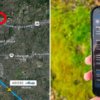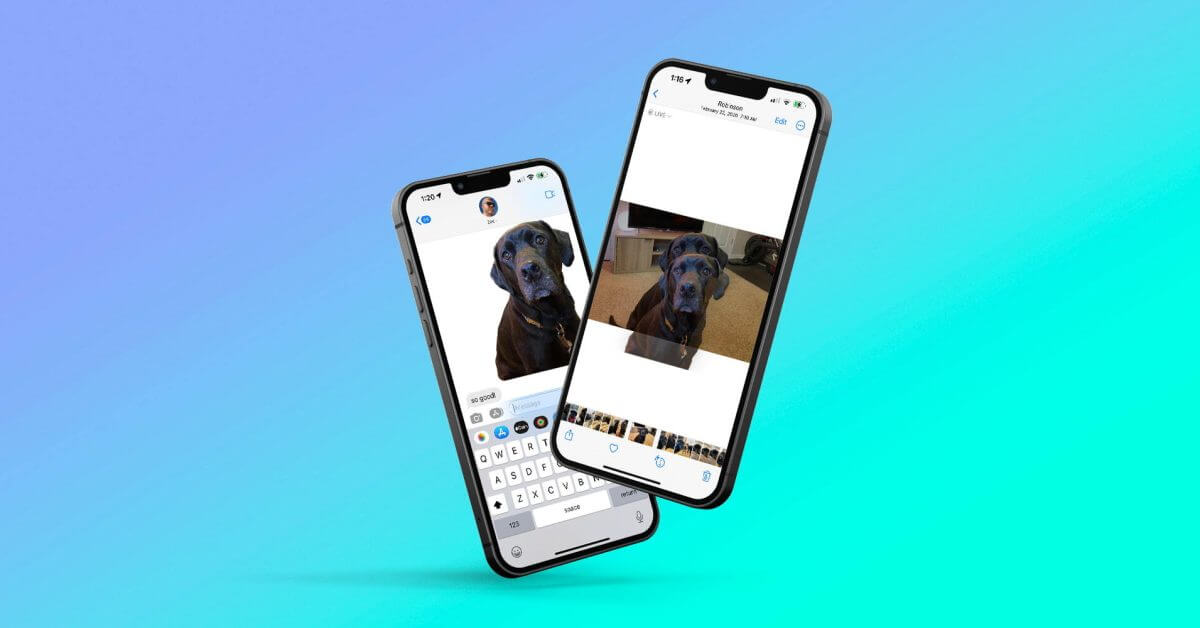Apple стремится помочь пользователям свести к минимуму отвлекающие факторы с помощью совершенно нового режима Focus в iOS 15 (также поддерживаемого Mac, iPad и Apple Watch). Эта функция имеет возможность устанавливать фильтры уведомлений, вызовов и сообщений, автоматически отвечать другим пользователям, когда вы недоступны, а также предлагает удобную настройку и автоматизацию. Давайте погрузимся в работу iPhone Focus в iOS 15.
Новая функция iPhone Focus представляет собой эволюцию функции «Не беспокоить» от Apple и обеспечивает большую гибкость, контроль и автоматизацию, чтобы, мы надеемся, привнести больше… сосредоточенности в вашу жизнь.
Будь то на работе или дома, для вождения, упражнений, чтения, творчества, сна или чего-то еще, вы можете создать собственный набор фильтров для работы уведомлений, звонков, сообщений и автоответов на вашем iPhone.
iOS 15 в настоящее время доступна в виде бета-версии для разработчиков. Бесплатная публичная бета-версия iOS 15 выйдет в июле, а официальный выпуск намечен на осень 2021 года.
Как использовать iPhone Focus в iOS 15
Настройка iPhone Focus
В iOS 15 на вашем iPhone или iPad откройте приложение «Настройки» чуть выше экрана «Время экрана», нажмите «Фокус». На главном экране «Фокус» вы найдете «Не беспокоить», «Сон», «Личный» и «Работа», чтобы начать с опции добавления пользовательских режимов фокусировки. со значком + в правом верхнем углу «Общий доступ к устройствам» включен по умолчанию — коснитесь переключателя, чтобы выключить его. Focus работает на Mac, iPad и Apple Watch, а также с macOS Monterey, iPadOS 15 и watchOS 8. , у вас есть возможность настроить, какие приложения могут получать доступ к вашему статусу Focus и как работают телефонные звонки, когда Focus включен
Давайте посмотрим на настройку iPhone Focus, начнем с работы:
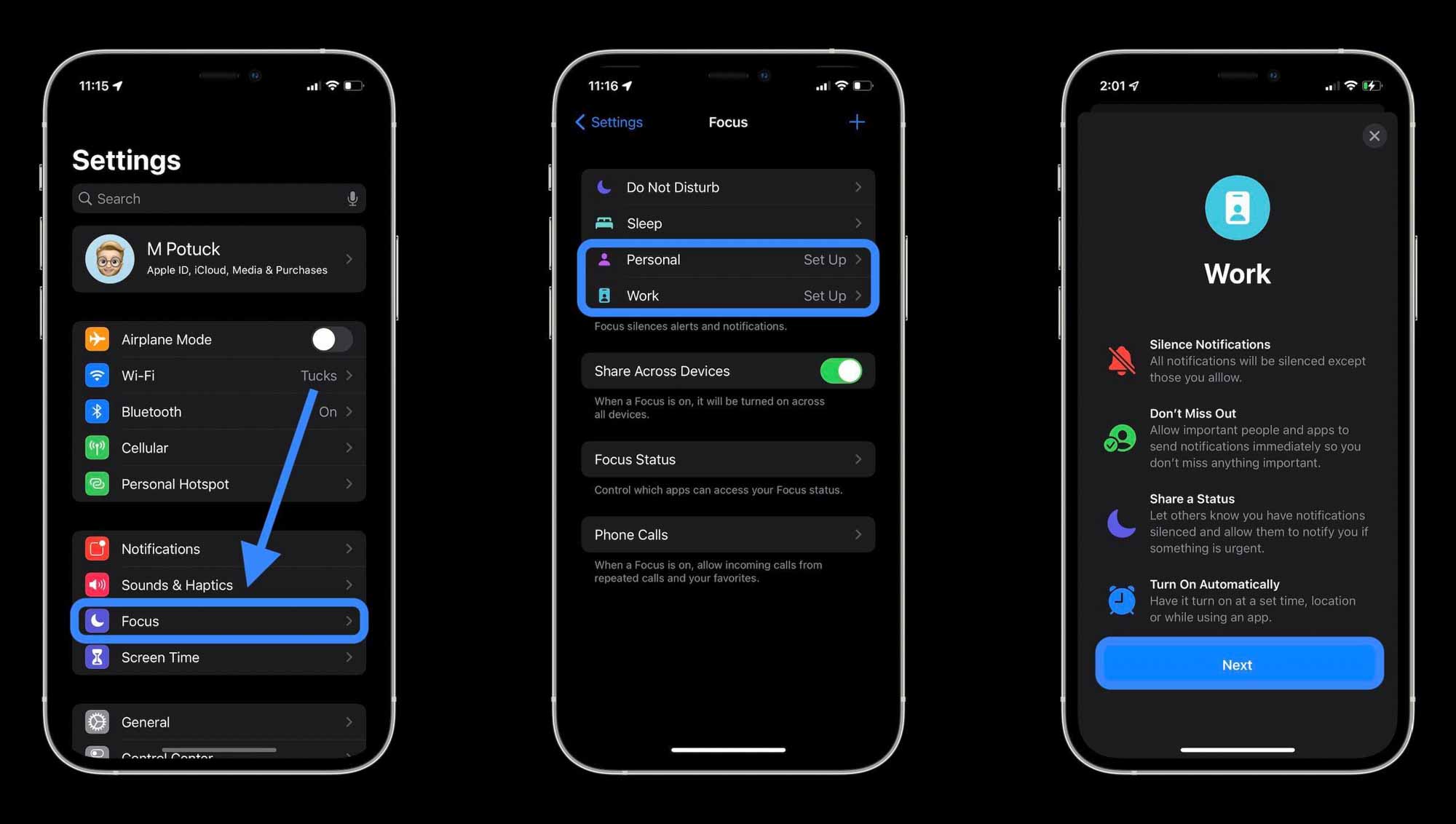
Ключевые части Focus включают в себя отключение предупреждений и уведомлений, выбор любых приложений и людей, которым вы хотите иметь возможность связаться с вами / отправлять предупреждения, и настройку, когда вы хотите, чтобы этот Focus был включен (вы также можете вручную включить / выключить их. ).
Но если кому-то нужно поделиться чем-то важным, iOS 15 включает опцию «Все равно уведомлять», которая будет передавать оповещение в такие приложения, как «Сообщения».

Сначала вы выберете, от каких контактов и приложений вы хотите получать уведомления в настраиваемом Focus. Apple будет предлагать как людей, так и приложения на основе настраиваемого вами Focus:
В самом низу вы можете быстро разрешить все предложения или «Не разрешать». В середине вы можете добавить больше контактов / приложений, удалить все или нажать значок -, чтобы удалить отдельные. Затем выберите, хотите ли вы разрешить « Уведомления с учетом времени »
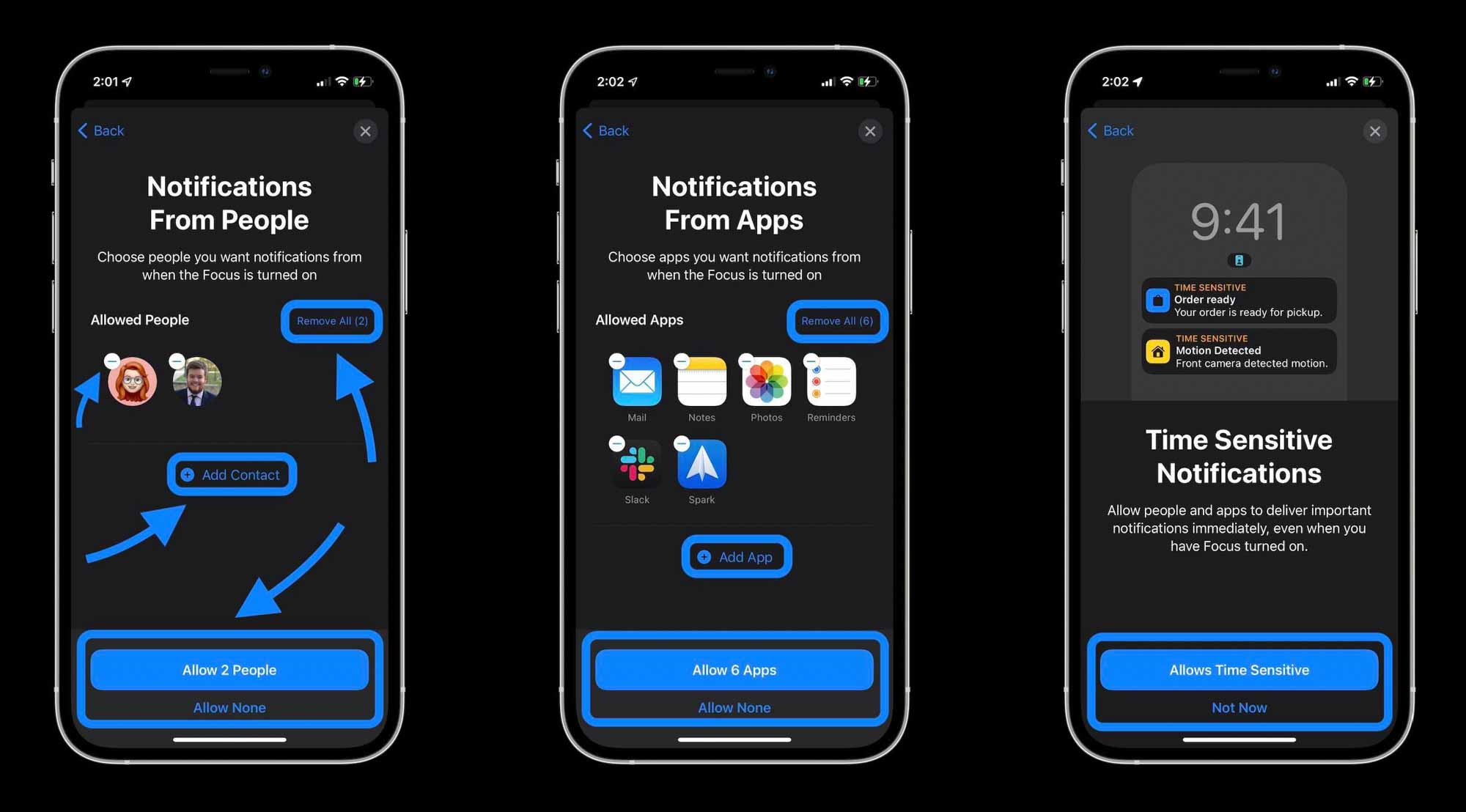
Теперь вы можете дополнительно настроить Focus с помощью настраиваемых страниц домашнего экрана, скрытых значков уведомлений и затемнения экрана блокировки. Чуть выше «Главный экран» и «Параметры» у вас также есть еще один шанс включить / выключить статус фокусировки.
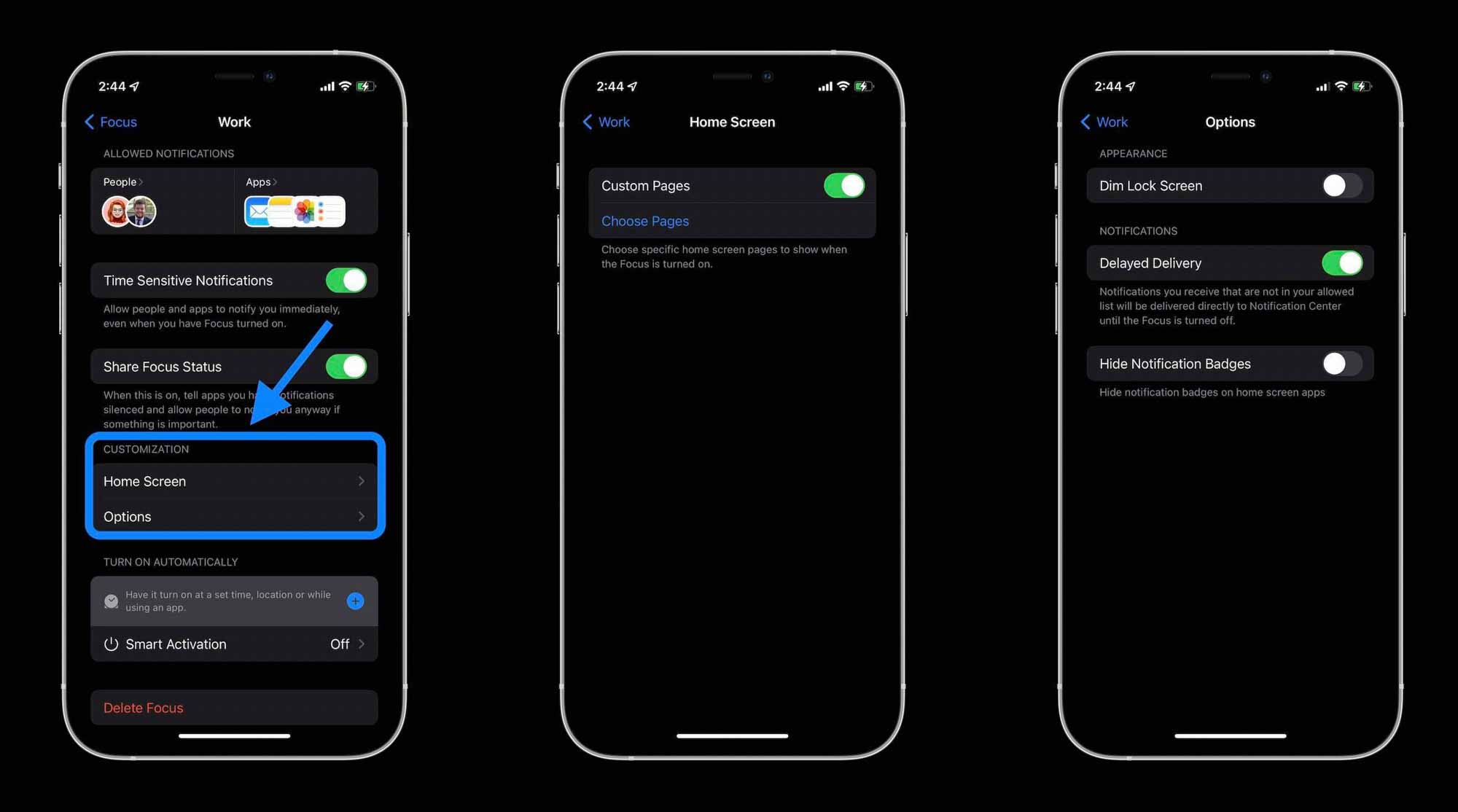
Наконец, выберите, хотите ли вы, чтобы ваш Focus включался / выключался автоматически в зависимости от расписания, вашего местоположения, использования приложения или с помощью «умной активации».
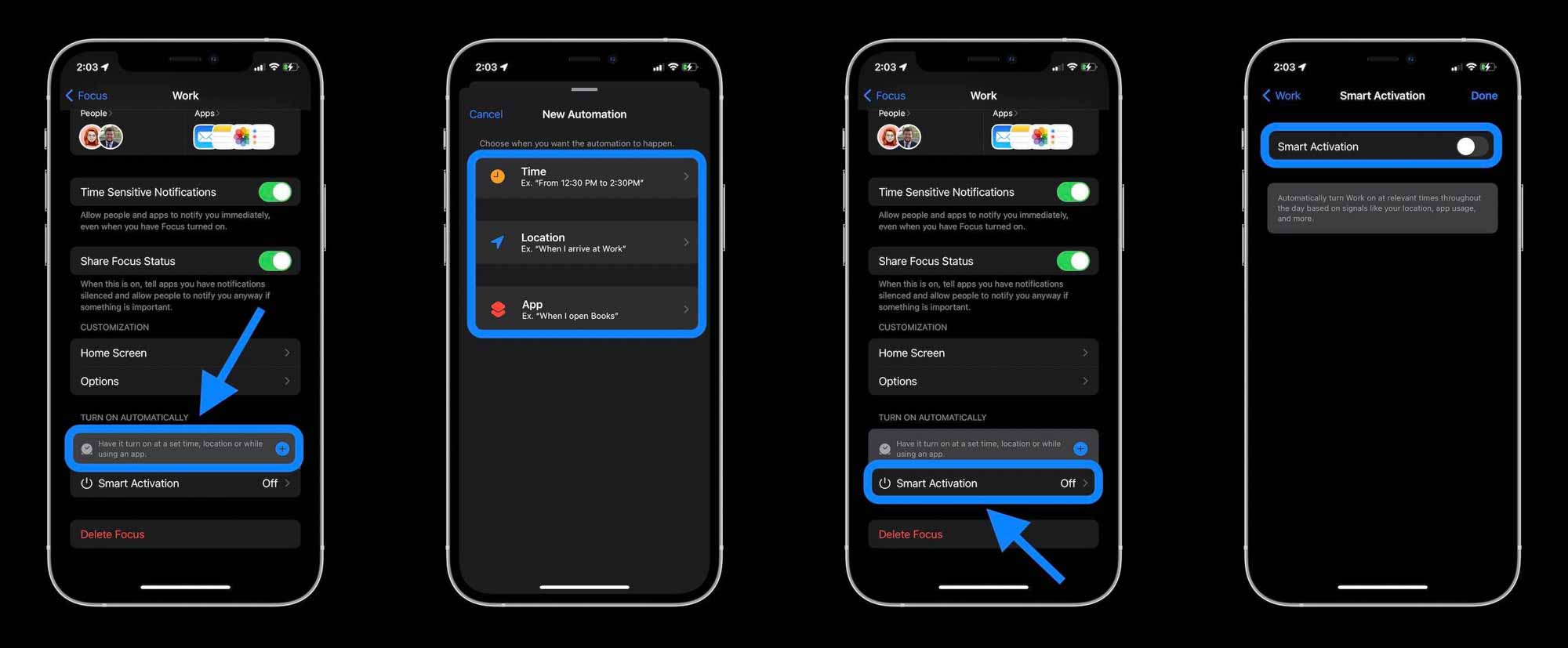
Вернитесь к главному экрану Focus в Настройках, чтобы настроить дополнительные режимы Focus для личного пользования, вождения, упражнений, чтения или всего, о чем вы можете придумать.
Коснитесь значка + в правом верхнем углу, чтобы создать собственный iPhone Focus или воспользуйтесь одним из предложенных вариантов.
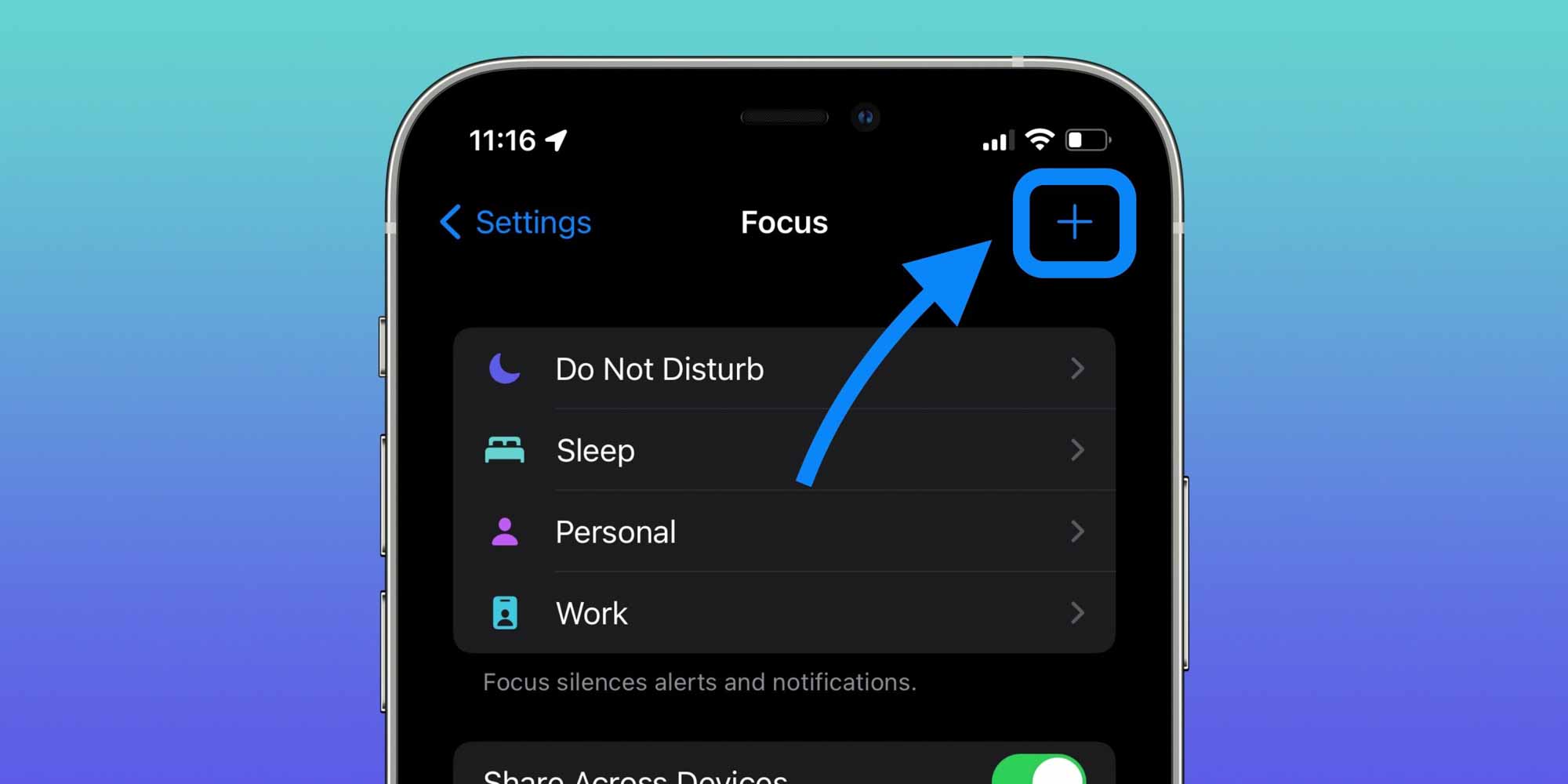
iPhone Focus используется
Если у вас есть настройка Focus, он будет автоматически включаться по расписанию, если вы выбрали эту опцию. Если вы не установили время, местоположение или приложение для автоматического включения / выключения и пропустили интеллектуальную активацию, вы можете включить режимы iPhone Focus. в Центре управления (фокус отображается автоматически в Центре управления) Поддержка Siri должна появиться, но еще не работает в бета-версии iOS 15
Вы увидите значок, для которого включен фокус, на экране блокировки, экране уведомлений, Центре управления и строке состояния.
После длительного нажатия значка Focus на экране блокировки или уведомлений или в Центре управления вы можете нажать их, чтобы включить / выключить Focus, или коснуться трехточечного значка, чтобы изменить расписание.
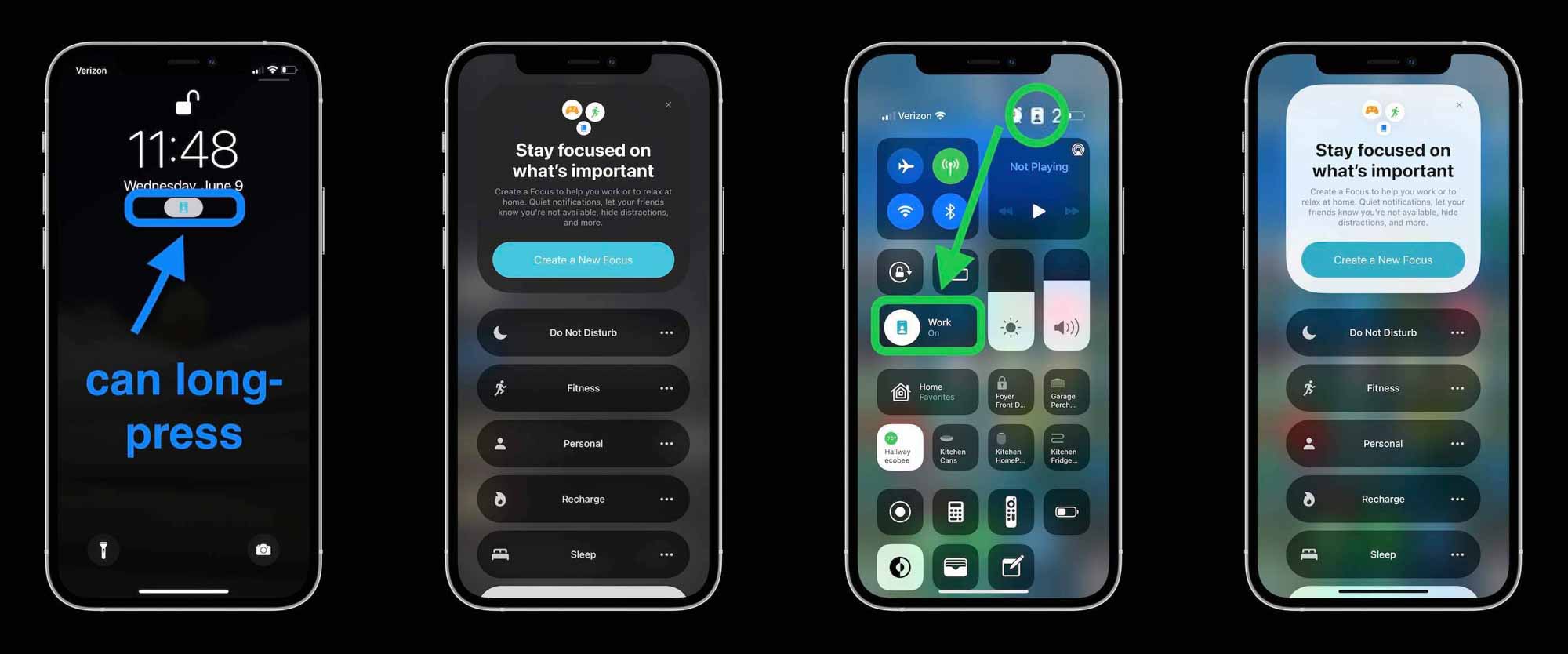
А вот как включить фокус вручную в Центре управления и быстро настроить параметры:
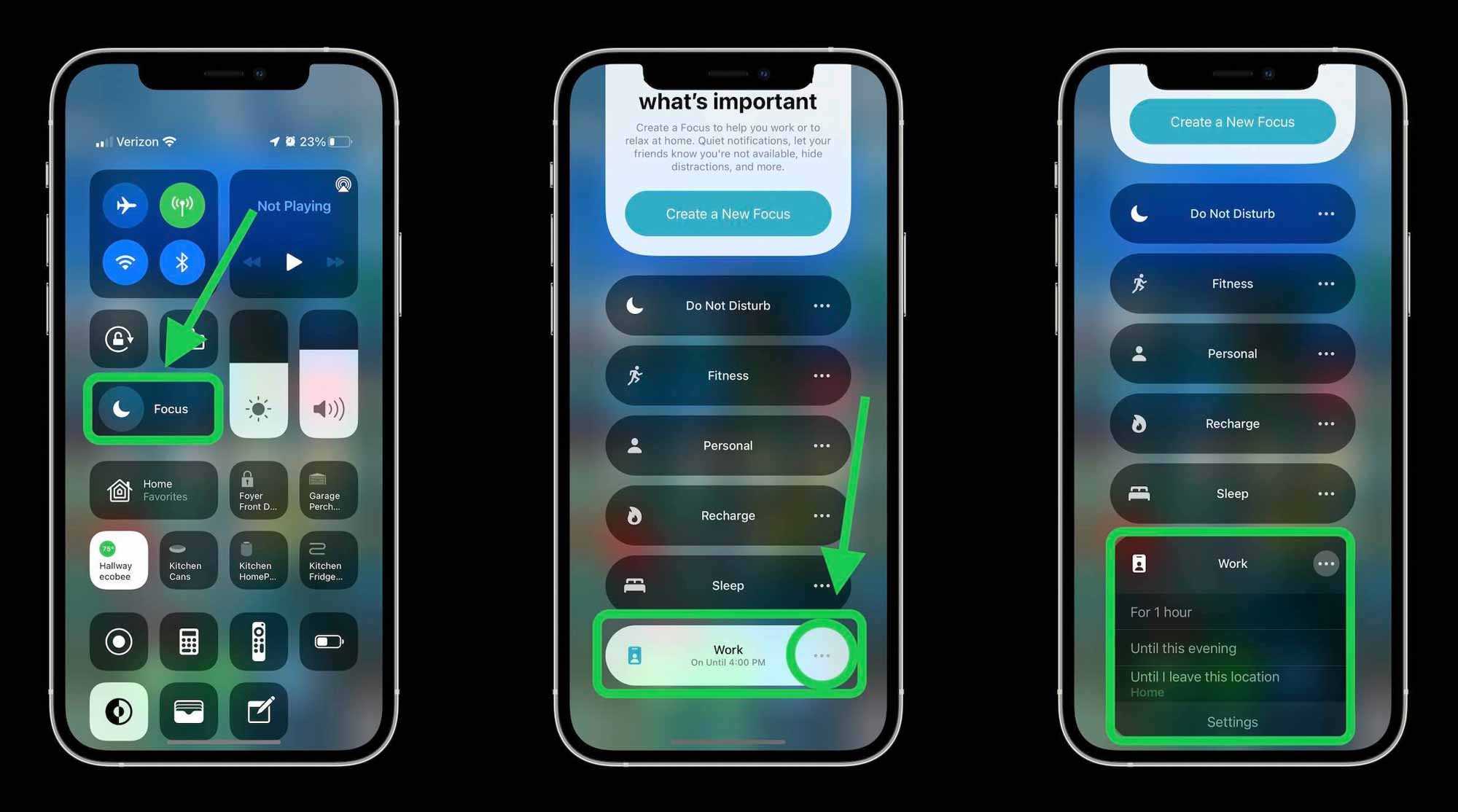
Подробнее о фокусе
Если вы хотите настроить режим «Не беспокоить», «Не беспокоить во время вождения» или расписание сна, все они также доступны в новых настройках Focus в iOS 15 («Вождение» предлагается под значком +).
Состояние фокусировки, которое будет автоматически отвечать другим пользователям при использовании Focus, будет работать с приложением «Сообщения» Apple, а также сторонними приложениями. На ранней стадии бета-тестирования это еще не запущено, но мы должны увидеть, как разработчики внедряют эту функцию в ближайшие недели. Вы также сможете контролировать, какие приложения имеют доступ к статусу фокуса в этом разделе в настройках функций.
Прочтите больше руководств по :